pengantar
ChatCompose adalah platform yang memungkinkan Anda membuat chatbot sendiri, merancang skrip percakapan, dan menginstal chatbot di saluran paling populer untuk menghasilkan arahan, mengotomatisasi dukungan pelanggan, dan meningkatkan pengalaman pelanggan.
Cara menggunakan ChatCompose
Pertama-tama, Anda harus mendaftar di platform untuk mendapatkan akun dan akses.
Anda bisa mendaftar di sini .
Konten
1. Cara mengatur chatbot
Hal pertama yang diperlukan chatbot Anda adalah sebuah nama. Untuk mengonfigurasi chatbot Anda, buka Pengaturan> Umum dan edit nama default bot Anda.

Anda juga dapat mengubah pesan notifikasi (sembulan gelembung) menjadi pesan yang dipersonalisasi untuk situs Anda yang dapat menarik lebih banyak klik dan interaksi dengan bot Anda.
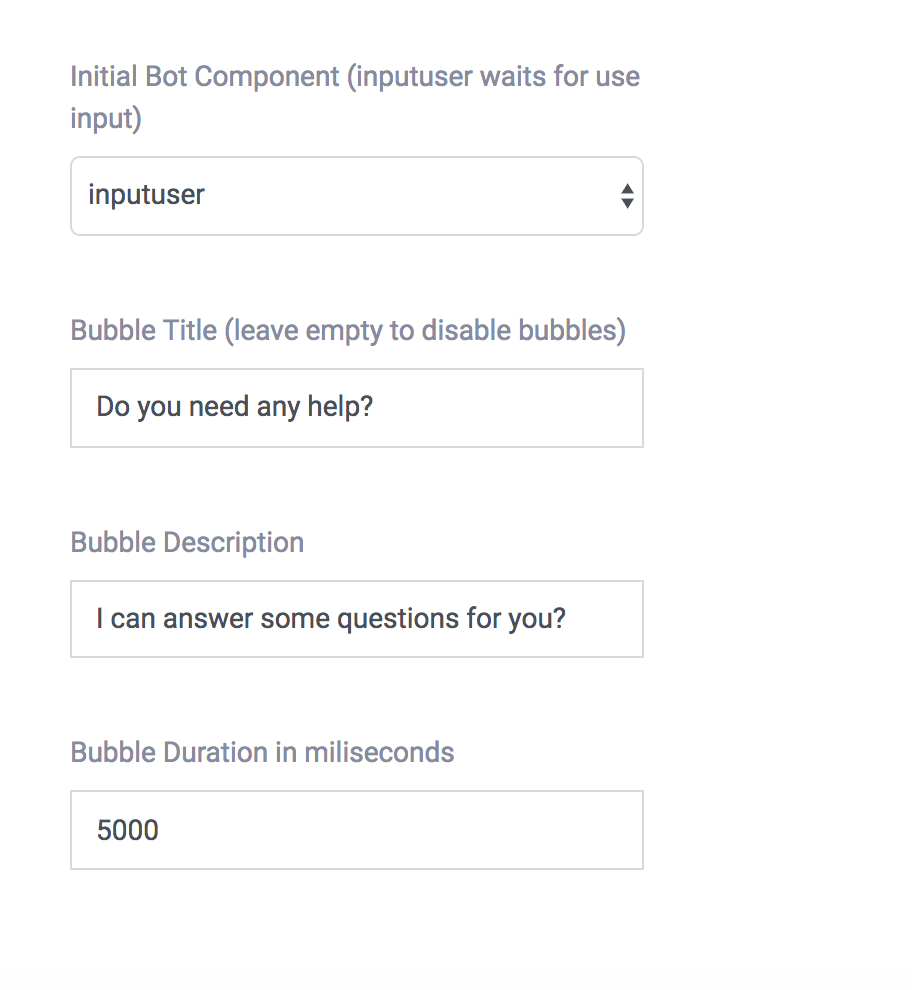
Kustomisasi Chatbot Anda
Hal berikutnya yang ingin Anda lakukan adalah menyesuaikan gaya dengan mengubah warna dan gambar ke chatbot Anda. Untuk itu Anda harus mengakses Pengaturan> Kustomisasi.
Anda dapat mengedit dan mencoba gaya yang berbeda hingga Anda menemukan yang paling sesuai dengan situs Anda.
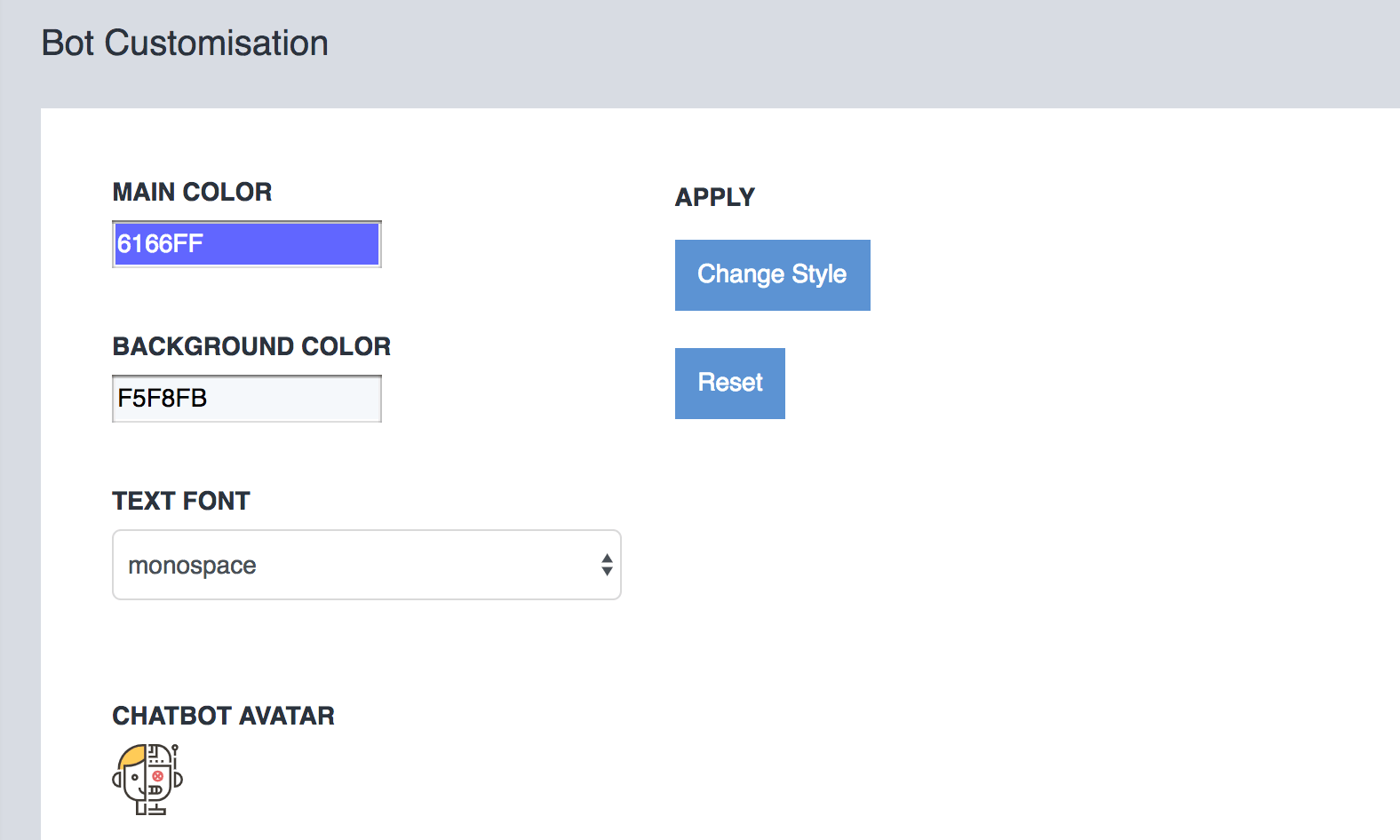
Gunakan Kasing
Di bagian ChatBots> Gunakan Kasus, Anda dapat menetapkan penggunaan yang telah ditentukan sebelumnya untuk bot Anda. Anda memiliki opsi berikut:
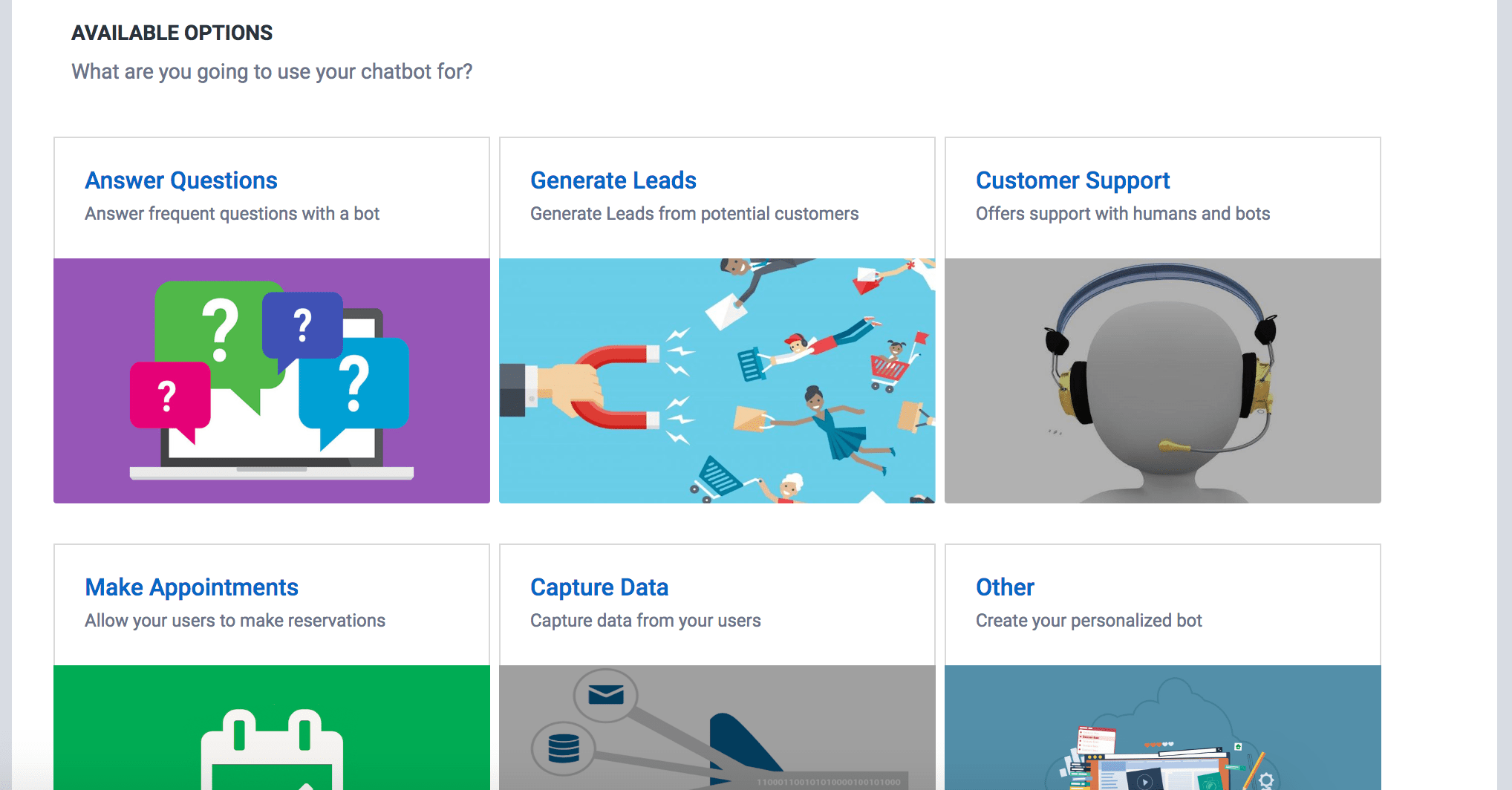
Anda dapat mengunggah chatbots dengan tujuan tertentu dan kemudian menginstalnya di situs, aplikasi atau saluran komunikasi pilihan Anda. Klik pada use case, edit teks di dalam komponen (kotak) dan simpan.
Jika Anda ingin penggunaan ini muncul secara default di Bot Anda, masukkan nama unik ke skrip itu dan centang "Ya" di Apakah Anda ingin menjadikan skrip ini komponen awal?
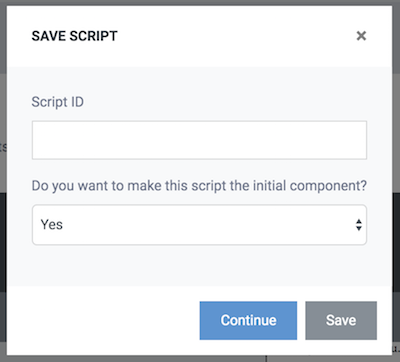
2. Bagaimana cara menambahkan jawaban Anda
Untuk melatih chatbot Anda dengan jawaban Anda, Anda memiliki tiga opsi.
- Gunakan pasangan pertanyaan dan jawaban Anda sendiri
- Memuat Subjek
- Impor Pertanyaan dan Jawaban Anda
Untuk informasi lebih lanjut, baca panduan untuk melatih chatbot Anda dengan jawaban .
3. Cara membuat skrip
Sebuah skrip adalah pesan / set pesan yang disimpan sebelumnya, atau kalimat yang ditulis sebelumnya yang memandu arah dalam percakapan tertentu.
Anda dapat membuat skrip percakapan Anda sendiri dengan antarmuka grafis kami. Anda hanya perlu memasukkan komponen dan memilih rute untuk merancang skrip Anda.
Untuk informasi lebih lanjut, baca panduan untuk merancang skrip percakapan .
4. Cara menginstal chatbot
Untuk menginstal chatbot situs Anda, Anda harus memasukkan beberapa baris kode di dalam situs Anda atau CMS seperti Wordpress, Drupal atau Joomla.
Anda juga dapat menginstalnya di sistem lain tergantung pada kemampuan Anda untuk memodifikasi templat atau templat situs.
Anda dapat memeriksa kode yang akan disisipkan di Instal> Web.
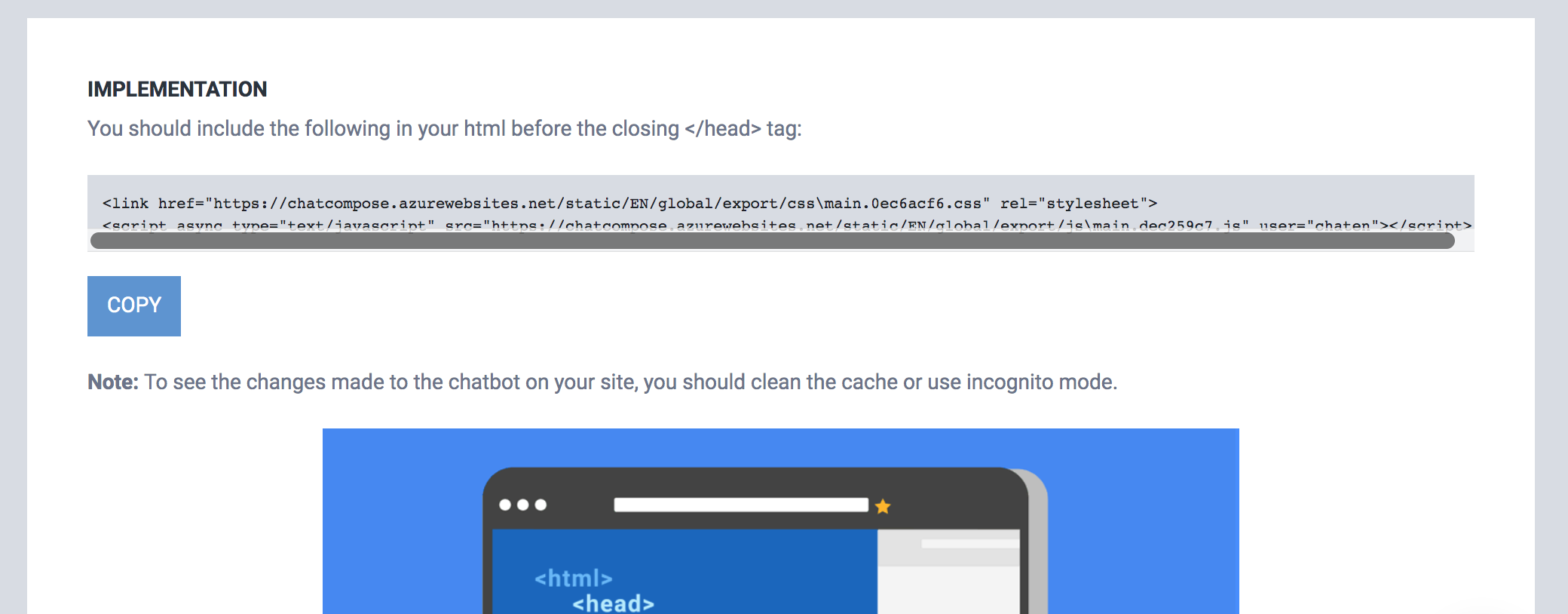
Anda juga memiliki opsi untuk mengunduh plugin untuk:
5. Integrasi
ChatCompose menyediakan integrasi berikut. (Klik tautan untuk melihat panduan integrasi)
- Telegram
- ada apa
- Android / iOS
- Telepon
- Desktop
- API ChatCompose (CRM, lainnya)
6. Komponen
Antarmuka memungkinkan Anda untuk menampilkan komponen selama percakapan dengan pengguna Anda. Beberapa opsi adalah:
- Pesan : Menampilkan pesan teks sederhana kepada pengguna
- Opsi : Untuk menampilkan opsi yang dapat dipilih oleh pengguna.
- Formulir : Untuk mengumpulkan data penting dari pengguna Anda.
- HTML : Untuk menampilkan item yang dirancang oleh Anda.
- Media : Kirim foto, video, dan file ke pengguna Anda.
- Pembayaran : Memungkinkan Anda melakukan pembayaran yang akan dilakukan untuk pengguna Anda (dengan PayPal).
- Reservasi : Tunjukkan ketersediaan Anda untuk pemesanan.
- LiveChat : Bicaralah dengan pengguna Anda Live.
- Koneksi eksternal : Menampilkan data layanan eksternal.
- Transfer : Transfer percakapan ke layanan lain.
- Kondisi : Saring dan evaluasi respons pengguna.
Anda dapat memasukkan komponen menggunakan antarmuka pembuatan skrip atau membuatnya secara terpisah dari Komponen> Buat Komponen. Jika Anda membuat komponen secara terpisah, Anda juga perlu membuat pengenal unik.
Kemudian di bagian jawaban Anda dapat memasukkan pengenal itu untuk menjawab pertanyaan dengan komponen alih-alih teks.
7. Koneksi eksternal
ChatCompose memungkinkan Anda untuk menghubungkan chatbot Anda ke sumber data eksternal. Untuk membuat koneksi, Anda perlu membuka atau memiliki akses ke antarmuka API dari data itu.
Koneksi eksternal berfungsi dengan memanggil api ini untuk mengambil data yang Anda minta dengan beberapa parameter input. Anda memiliki dua opsi koneksi, dapatkan API dan posting API.
Untuk informasi lebih lanjut, baca panduan koneksi api eksternal .
8. Kontak dan Kontak
ChatCompose memungkinkan Anda untuk mengambil atau menyimpan data penting menggunakan komponen formulir. Menggunakan komponen-komponen ini, Anda dapat mengajukan pertanyaan kepada pengguna Anda dan menyimpan data ini di bagian Prospek.
Setiap kali pengguna mengeksekusi atau mengakhiri komponen formulir, data mereka akan disimpan dalam format lembar sehingga Anda bisa melihatnya di bagian Prospek.
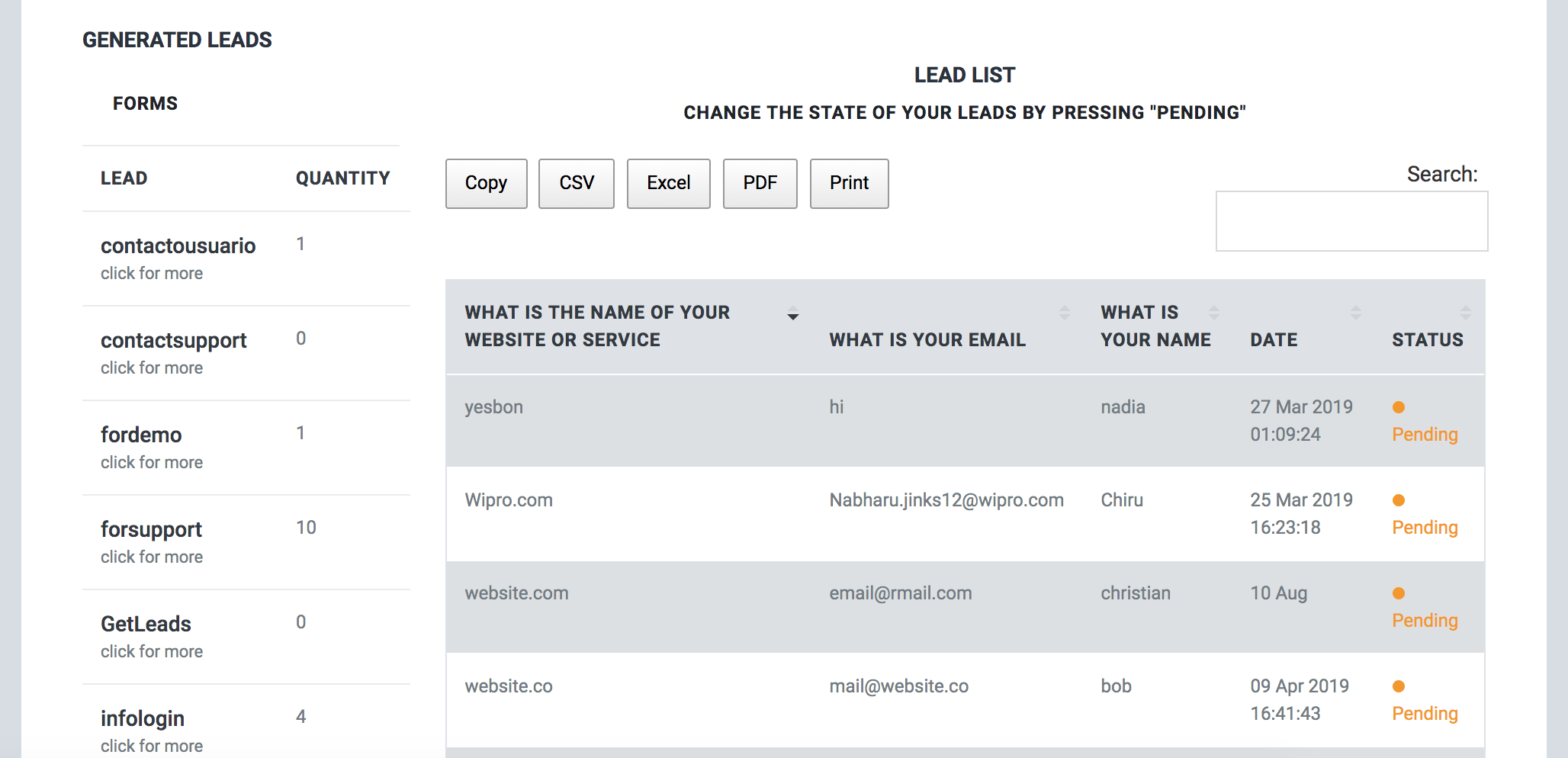
Data ini akan muncul di bagian Petunjuk dengan nama formulir.
Anda dapat menggunakan komponen ini untuk menyimpan data survei, prospek yang memenuhi syarat, pesanan pembelian dan dukungan atau permintaan kontak.
Jika perusahaan Anda bergerak di bidang pendidikan, Anda juga dapat menggunakan komponen ini untuk menguji dan menguji siswa Anda.
9. Pemesanan dan Janji
Sistem reservasi melalui chatbot adalah cara yang menyenangkan dan interaktif untuk memungkinkan klien potensial Anda memesan janji atau membuat reservasi berdasarkan ketersediaan tanpa meninggalkan situs web atau halaman Facebook Anda.
Pelanggan dapat menavigasi melalui pohon opsi untuk layanan Anda, menjawab pertanyaan sesuai dengan preferensi mereka untuk menerima rekomendasi yang relevan dan melakukan pemesanan, semua dalam chatbot.
Untuk informasi lebih lanjut, baca panduan untuk pemesanan Reservasi dan Janji dengan ChatCompose .
10. Obrolan Langsung
Obrolan Langsung bukan hanya cara yang baik bagi perusahaan untuk berkomunikasi dengan pelanggan mereka, ada banyak lagi keuntungan bagi perusahaan untuk mendapat manfaat dari obrolan langsung. Tim penjualan, misalnya, dapat melihat peningkatan besar dalam lead dan penjualan.
Untuk informasi lebih lanjut, baca panduan untuk menerapkan Obrolan Langsung dengan ChatCompose .
11. Konfigurasi Halaman
Anda dapat membuat konfigurasi individual agar chatbot Anda muncul di halaman tertentu menggunakan opsi ini.
Jika Anda perlu memberikan nama yang berbeda untuk bot Anda, atau memuat skrip khusus untuk bagian situs Anda, Anda dapat mengonfigurasi opsi ini di Pengaturan> Halaman.
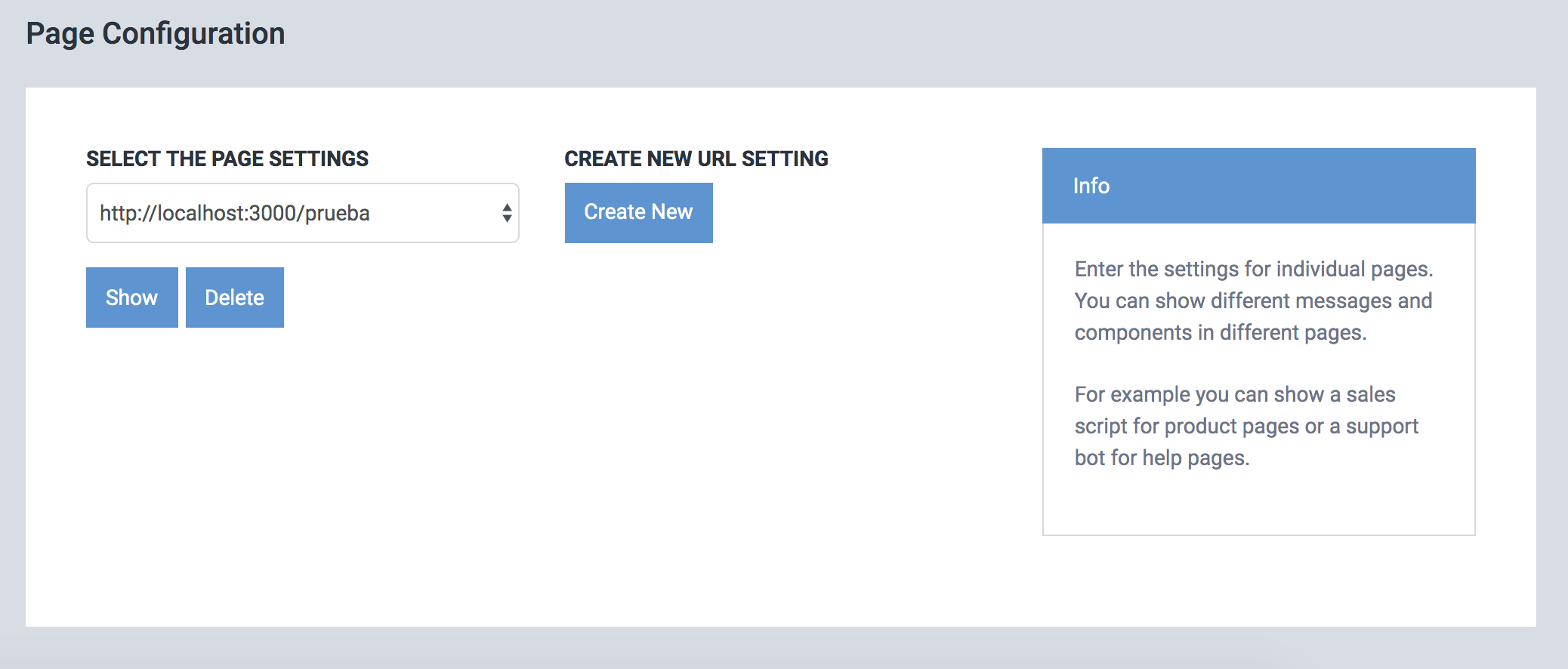
Anda hanya perlu menekan "Buat baru" dan lengkapi formulir untuk menginstalnya.
Misalnya, jika Anda ingin memuat skrip kontak sederhana untuk bagian kontak situs Anda, buat skrip tersebut, dan tetapkan sebagai komponen awal untuk url itu.
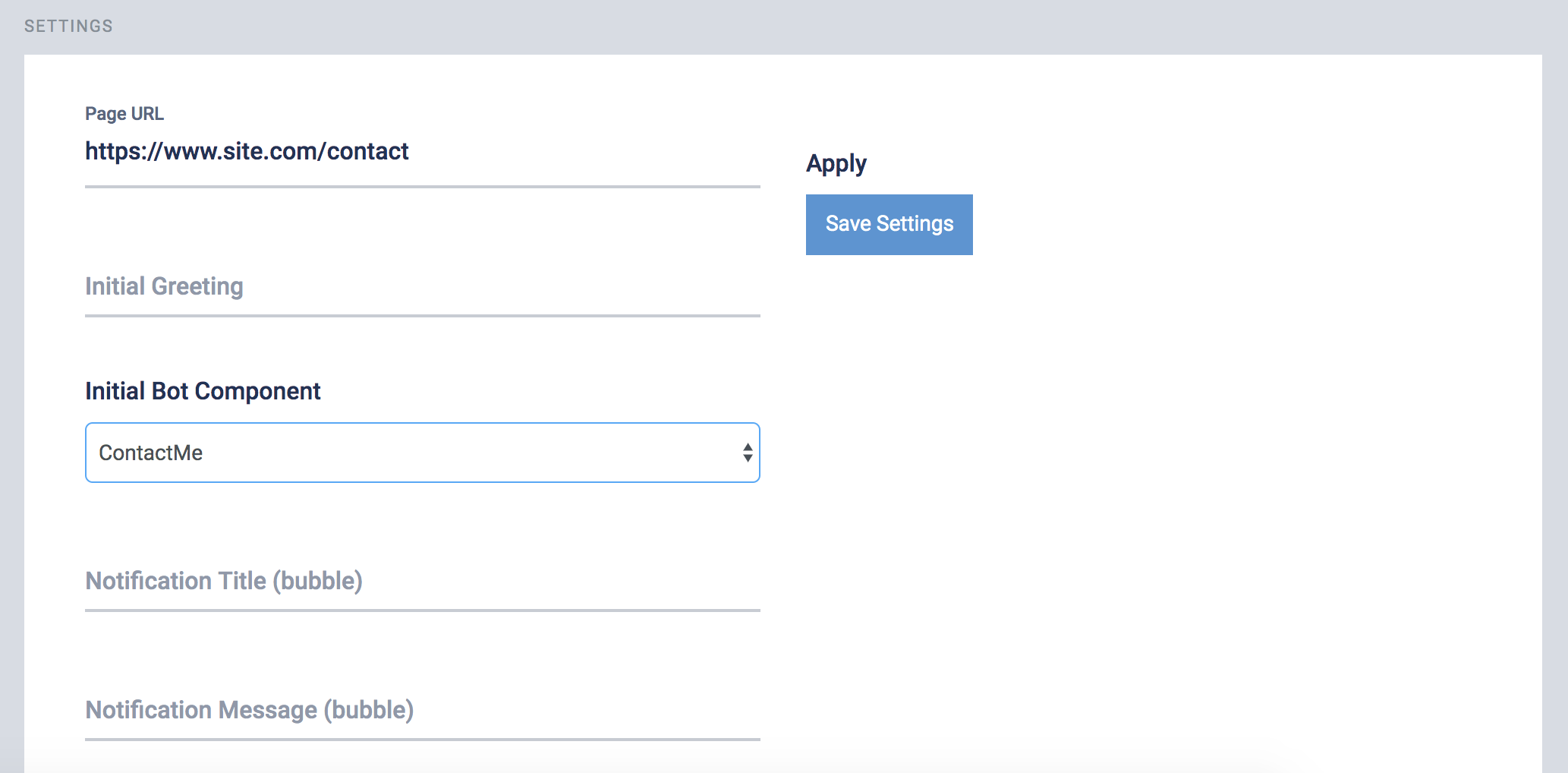
12. Dukungan Tiket
Anda dapat membuat tiket untuk menerima dukungan teknis atau pesanan khusus di bagian ini.
Isi kolom yang diperlukan dan kami akan menanggapi email akun Anda.
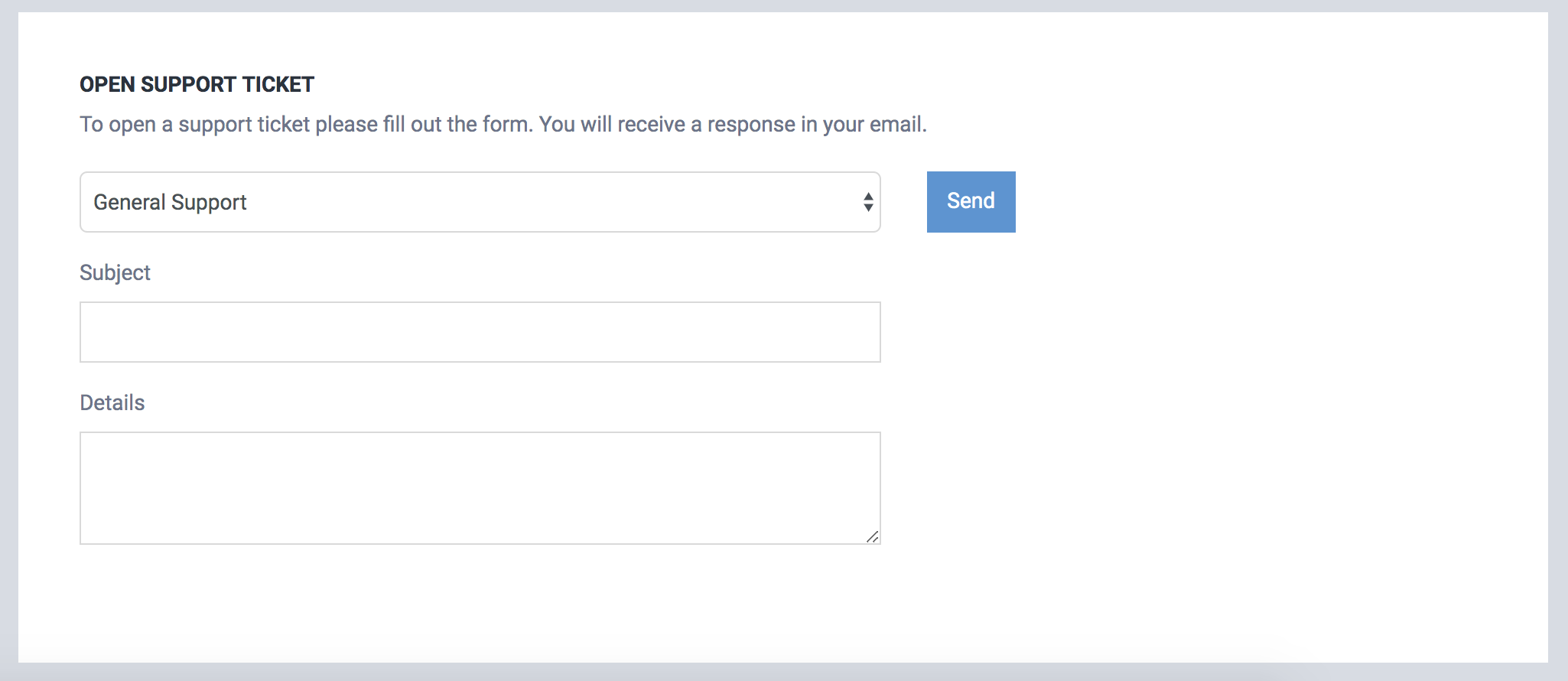
13. Cara menggunakan panel
Setiap bot dan akun ChatCompose memiliki panel dan bilah navigasi sendiri.
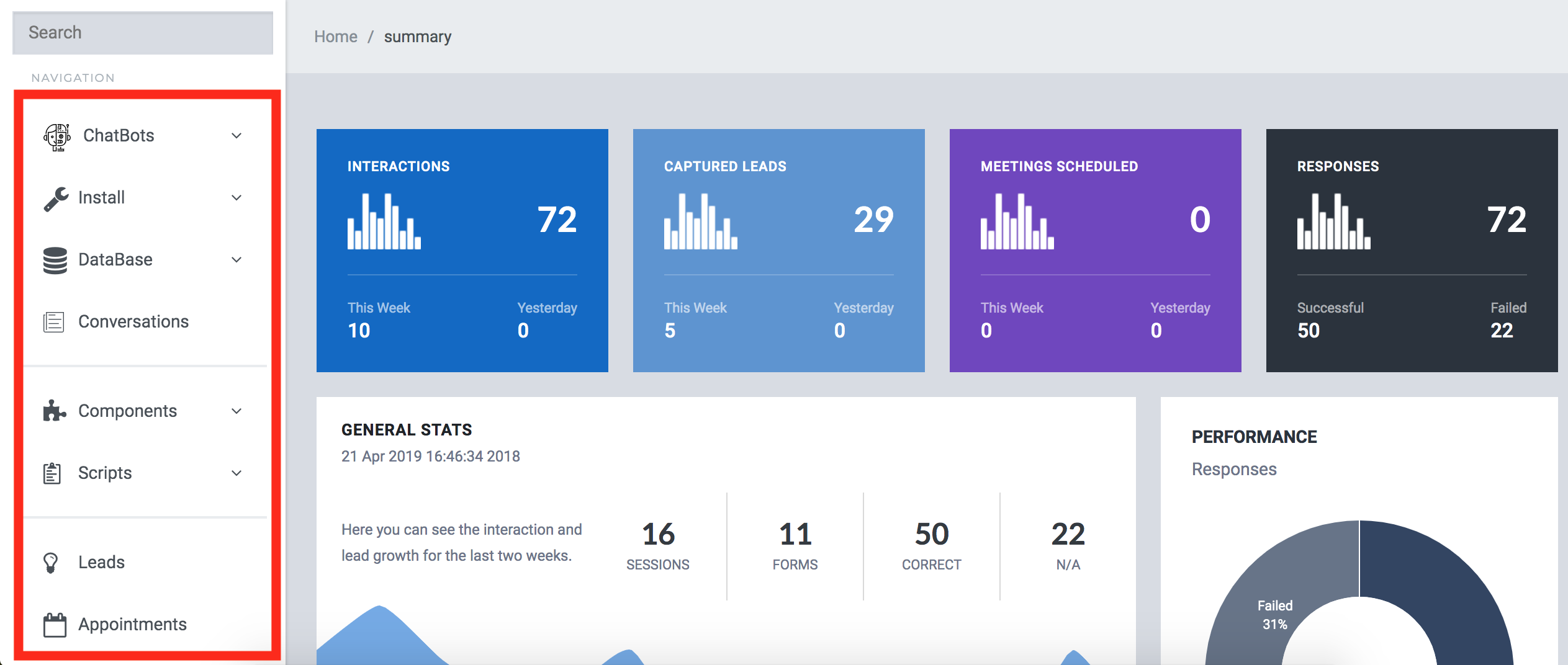
ChatBots
- Buat Baru (buat bot baru untuk akun Anda)
- Use Cases (atur penggunaan untuk bot Anda saat ini)
- Tes Url (periksa bagaimana tampilan bot Anda)
My Bots (beralih di antara bot Anda)
- standar
- chatbot1
Memasang
- Web (opsi instalasi web untuk bot Anda)
- Integrasi (integrasi yang tersedia untuk bot Anda saat ini)
DataBase
- Responses (set respons untuk bot Anda)
- Subjek (atur subjek respons baru)
- Impor CSV (impor tanggapan Anda dari csv)
Percakapan (periksa bot percakapan Anda)
Komponen
- Buat Komponen (buat komponen baru untuk bot Anda)
- Koneksi Eksternal (buat koneksi berbasis API baru)
Skrip
- Buat Skrip (buat skrip percakapan baru)
- Muat Skrip (muat skrip yang ada)
Prospek (periksa data yang dihasilkan oleh formulir)
Janji temu (setel dan periksa ketersediaan janji temu Anda)
LiveChat
- Intervensi (campur tangan bot percakapan)
- Dukungan Langsung (Obrolan langsung bot Anda)
Pengaturan
- Umum (setel informasi umum untuk bot Anda)
- Halaman (mengatur konfigurasi halaman web untuk bot Anda)
- Kustomisasi (sesuaikan gaya bot Anda)
Tiket Dukungan (buka tiket dukungan)
Pelajari (pelajari cara menggunakan bagian komposisi obrolan)


